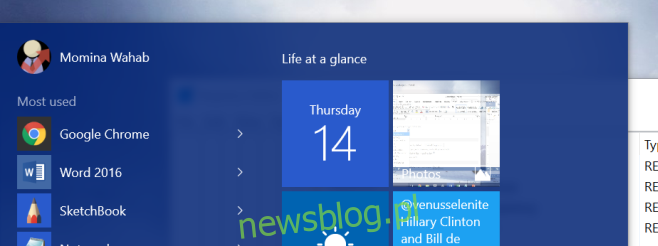System Windows 10 umożliwia przełączanie przezroczystości menu Start, paska zadań i Centrum akcji. Przezroczystość tych trzech elementów interfejsu użytkownika jest powiązana z jednym przełącznikiem w aplikacji Ustawienia. Aby zarządzać przezroczystością, przejdź do Personalizacja> Kolory w aplikacji Ustawienia i włącz / wyłącz ją. To ustawienie nie pozwala użytkownikom na selektywne stosowanie przezroczystości do jednego elementu, pozostawiając drugiemu jednolity kolor, ani nie pozwala wybrać, jak przezroczyste powinno być menu Start. Nadal możesz uczynić menu Start i pasek zadań znacznie bardziej przejrzystymi niż jest to domyślnie, modyfikując klucz rejestru. Oto jak.
Naciśnij klawisz Win + R, aby otworzyć okno dialogowe Uruchom. Wpisz Regedit, aby otworzyć Edytor rejestru. Po wyświetleniu monitu zezwól na wprowadzenie zmian w systemie. Będziesz potrzebować uprawnień administratora, aby edytować klucze rejestru.
Aby menu Start było bardziej przejrzyste, przejdź do;
HKEY_CURRENT _USERSOFTWAREMicrosoftWindowsCurrentVersionThemesPersonalize
Powinien istnieć klucz o nazwie EnableTransparency, którego wartość zostanie ustawiona na 1. Edytuj wartość na 0, a następnie otwórz menu Start. Zobaczysz, że jest znacznie bardziej przejrzysty niż wcześniej.

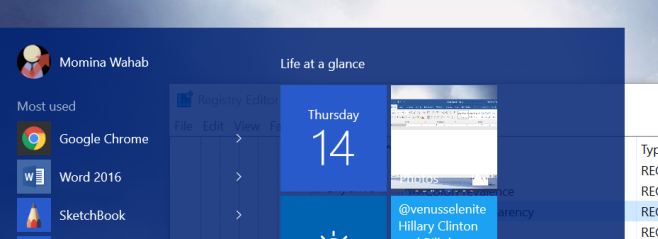
Zwiększona przezroczystość umożliwia czytanie tekstu w oknie lub dokumencie otwartym za menu Start. Różnica jest najbardziej widoczna, gdy za menu Start znajduje się jasne okno lub tapeta ma jasny kolor. Jeśli tapeta ma ciemniejszy kolor, nie zobaczysz dużej różnicy. Jest to oczywiście banalna sprawa, ponieważ zawsze możesz zmienić tło pulpitu. Wydaje się, że zmiana nie wpływa na Centrum akcji.
Aby uczynić pasek zadań bardziej przejrzystym, przejdź do;
HKEY_LOCAL_MACHINESOFTWAREMicrosoftWindowsCurrentVersionExplorerAdvanced
W tym miejscu poszukaj klucza o nazwie UseOLEDTaskbarTransparency i zmień jego wartość na 1. Różnicę spowodowaną przez zmianę można zobaczyć poniżej.


Pytanie, czy jest to bardziej estetyczne, czy nie, będzie zależeć od kafelków przypiętych do menu Start i ich motywu kolorystycznego dobrze pasującego do tła.